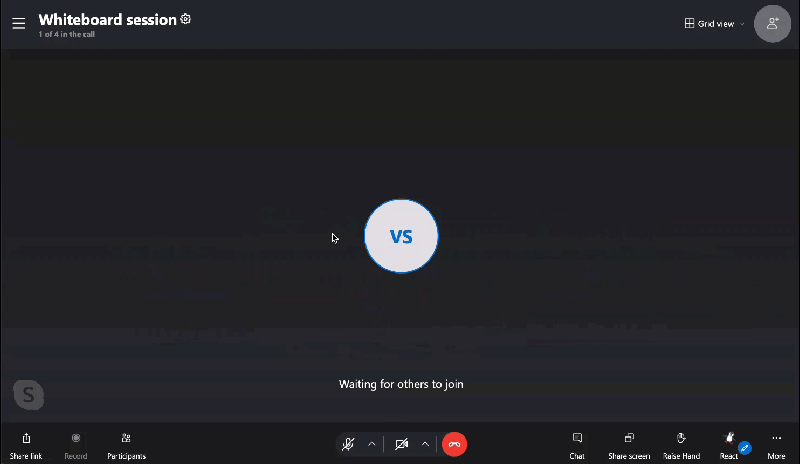En Skype para Windows, Mac, Linux y web, puede usar emoticonos y reacciones animadas para reaccionar mientras estás en una llamada. También puede personalizar las reacciones que puede usar durante una llamada.
Para reaccionar durante una llamada de Skype:
-
Desplace el puntero sobre el botón React en los controles de llamada.
-
Seleccione un emoticono en el menú.
-
El emoticono se mostrará para todos los participantes de la llamada en la fuente de vídeo o el avatar.
Para personalizar las reacciones disponibles:
-
Selecciona el botón Personalizar reacciones de llamada

-
En Skype en el escritorio, tendrá la opción de buscar reacciones personalizadas.
-
-
Selecciona el botón Menos junto a las reacciones que quieras eliminar del selector de reacciones.
-
Selecciona el botón Más junto a las reacciones que quiera agregar al selector de reacciones.
-
Puede tener hasta seis reacciones en el selector de reacciones de llamada. Se agregan nuevas reacciones al frente del selector de reacciones.
-
El último emoticono de la fila de las reacciones personalizadas se convertirá en el botón predeterminado de Reacciones de llamada.
-
Puede seleccionar diferentes opciones de las distintas categorías de la parte inferior del Personalizar reacciones de llamada Ventana.
-
-
Seleccione Hecho para guardar el selector de reacciones personalizado.
-
Seleccione Cerca si no quieres guardar los cambios realizados en el selector de reacciones.
Para enviar reacciones animadas durante una llamada:
-
Selecciona el botón Personalizar reacciones de llamada

-
Selecciona el botón Menos junto a las reacciones que quieras eliminar del selector de reacciones.
-
Selecciona el botón Más junto a las reacciones que quiera agregar al selector de reacciones.
-
Los siguientes emoticonos desencadenarán animaciones de llamada:

-
-
Seleccione Hecho para guardar el selector de reacciones personalizado.
-
Seleccione cualquier reacción animada durante la llamada. Todos los usuarios de la llamada verán la animación, así como quién envió la reacción.